Tissue

Tissue est une collection d’outils qui facilitent l’utilisation de techniques de conception informatique dans Blender. Il se compose de différents outils, visibles dans le panneau de droite. Selon le mode actif, différents outils sont affichés:
Outils de tissus (visible en mode édition et en mode objet)
Outils de poids des tissus (visibles en mode Weight Paint)
Outils de couleur des tissus (visibles en mode Vertex Weight)
Activation
Ouvrez Blender et allez dans Preferences puis dans l’onglet Add-ons.
Cliquez sur Mesh puis Tissue pour activer le script.
Outils de tissus
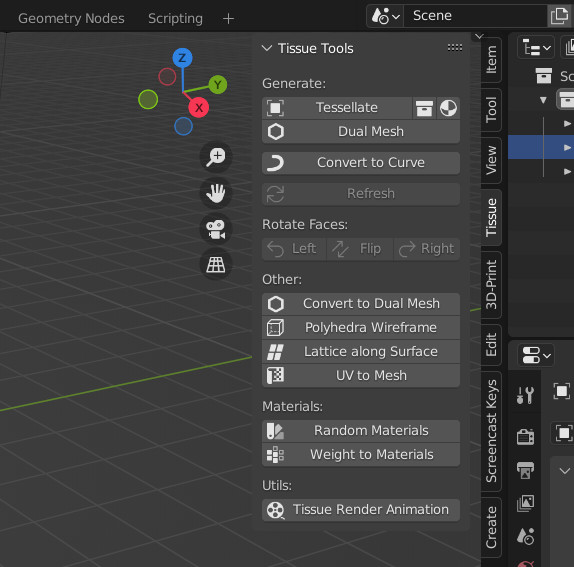
Générateurs
Les générateurs sont des fonctions non-destructives qui génèrent de nouveaux objets à partir d’objets en entrée. Ils incluent Tessellate, Dual Mesh (un Tessellate spécial) et Convert to Curve. Pour tous, un opérateur Refresh peut être utilisé afin de recharger les modifications des objets en entrée.
Tessellate
L’outil Tessellate permet à l’utilisateur de copier un objet sélectionné (Composant) sur les faces de l’objet actif (Base), en adaptant sa boîte englobante à la forme des faces quad. Il est possible d’utiliser comme objets en entrée des objets Mesh, Curve, Surface et Text et Meta. Lors de l’utilisation de Tessellate, deux objets doivent être sélectionnés. Une fois le bouton Tessellate appuyé, plus d’options apparaaissent dans les paramètres de l’outil.
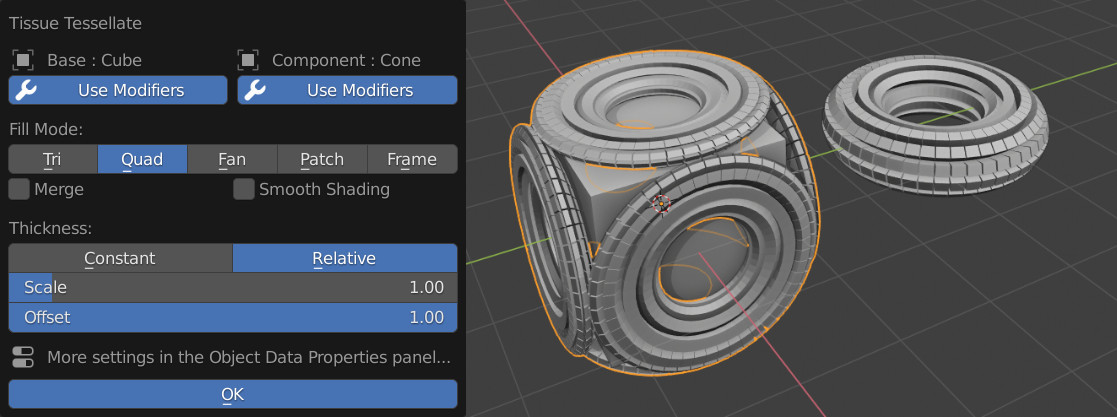
Plus tard, il sera possible de les modifier, ensemble avec plus de paramètres avancés à partir du panneau Object Data de l’objet généré.
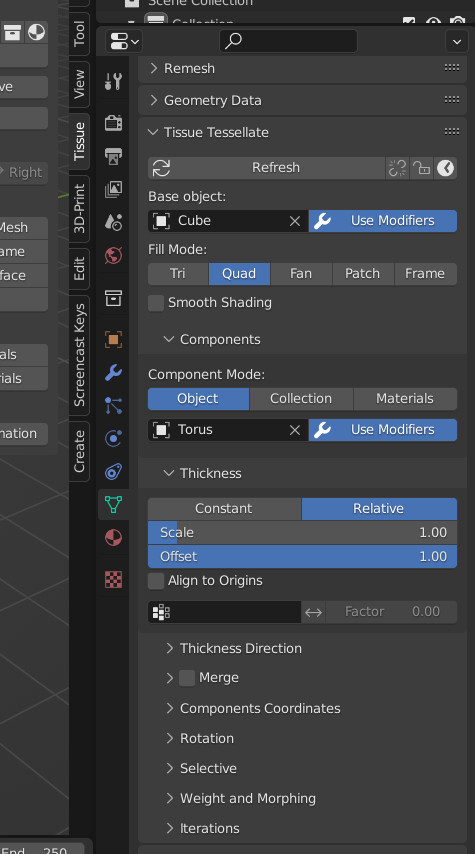
- Use Modifiers
Cette option est disponible pour les objets Base et Component et permet d’utiliser les modificateurs respectifs. Si cette option est désactivée, seules les données de l’objet d’origine seront utilisées.
- Fill Mode
Stratégie de pavage utilisée pour cartographier les coordonnées du composant sur les faces de la Base.
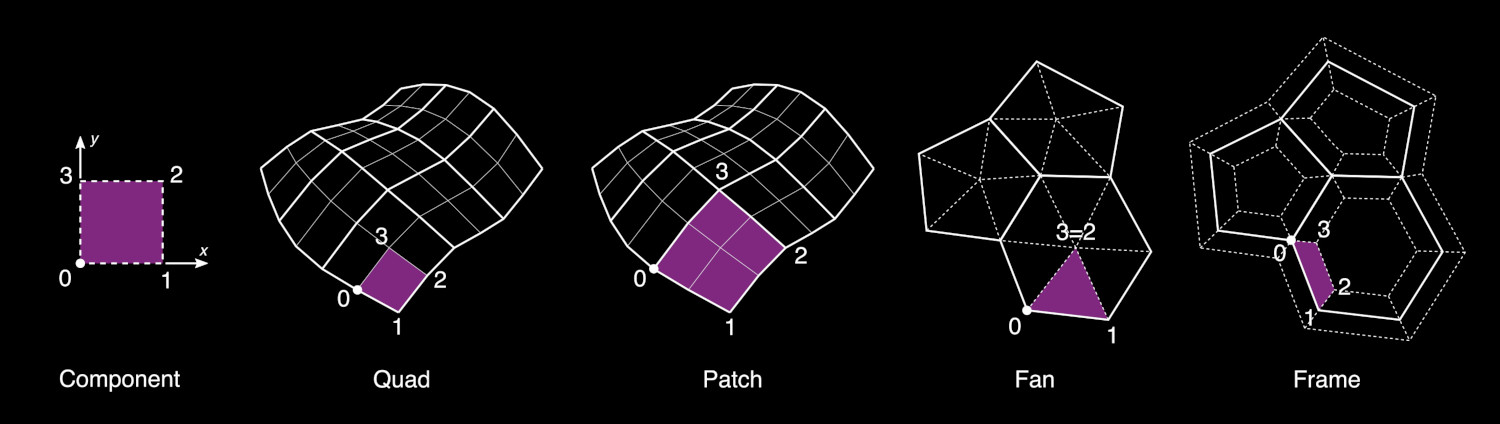
- Tri
Cette option triangulera automatiquement l’objet Base et mappera le composant sur les faces triangulaires. Le domaine d’entrée sera considéré comme rectangulaire, mais le domaine cible aura deux sommets coïncidents.
- Quad (default)
Il s’agit de la méthode par défaut et mappera le domaine Component à chaque face quadratique de l’objet Base. Si une face a plus de 4 sommets, alors elle sera automatiquement découpée en faces quad ou triangulaires.
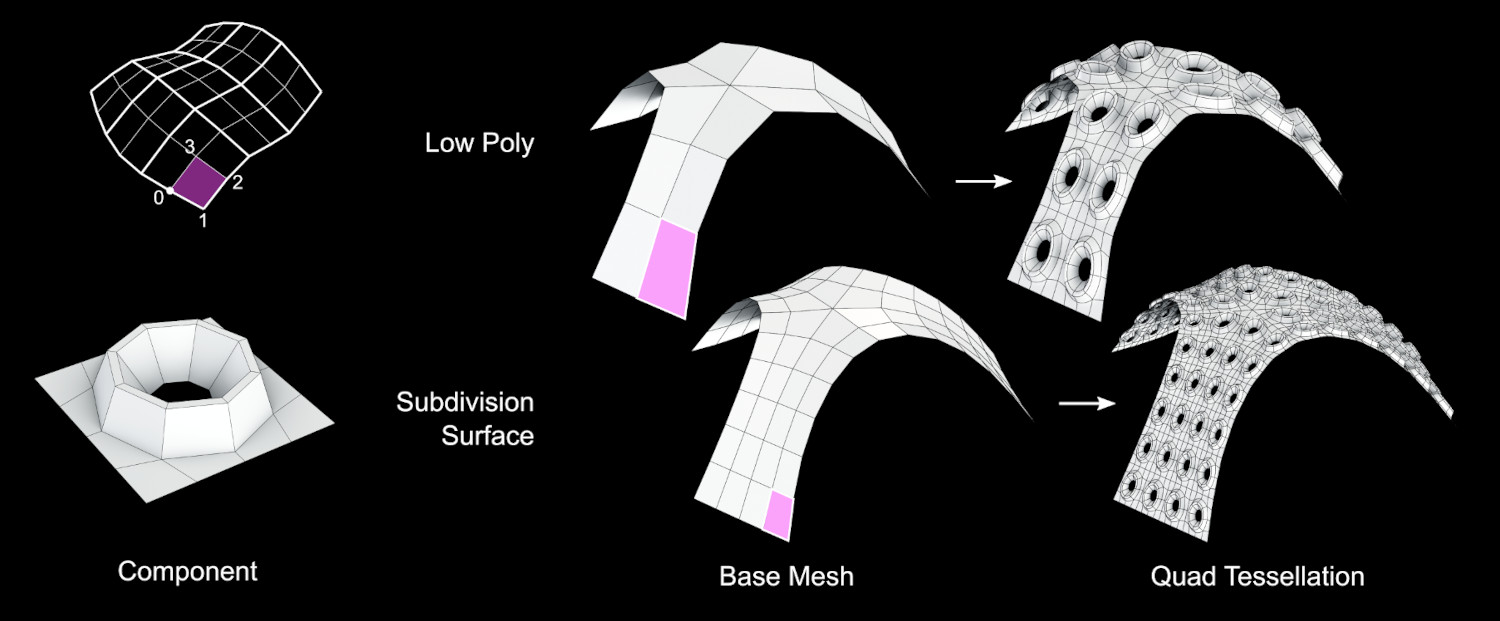
- Fan
Cette option divisera chaque face de l’objet Base en triangles en reliant chaque côté de la face à son centre.

- Patch
Cette option nécessite l’utilisation d’un modificateur Subdivision Surface sur l’objet Base. Elle est similaire à la méthode Quad, mais elle permettra d’utiliser des domaines courbes, basés sur les patchs subdivisés. Si plusieurs surfaces de subdivision (ou modificateurs de multirésolution) sont utilisées, seule la dernière sera utilisée pour définir les patchs cibles.

- Frame
De la même manière qu’un opérateur Inset Face, cette option permettra d’appliquer les composants le long des faces décalées d’une épaisseur donnée.
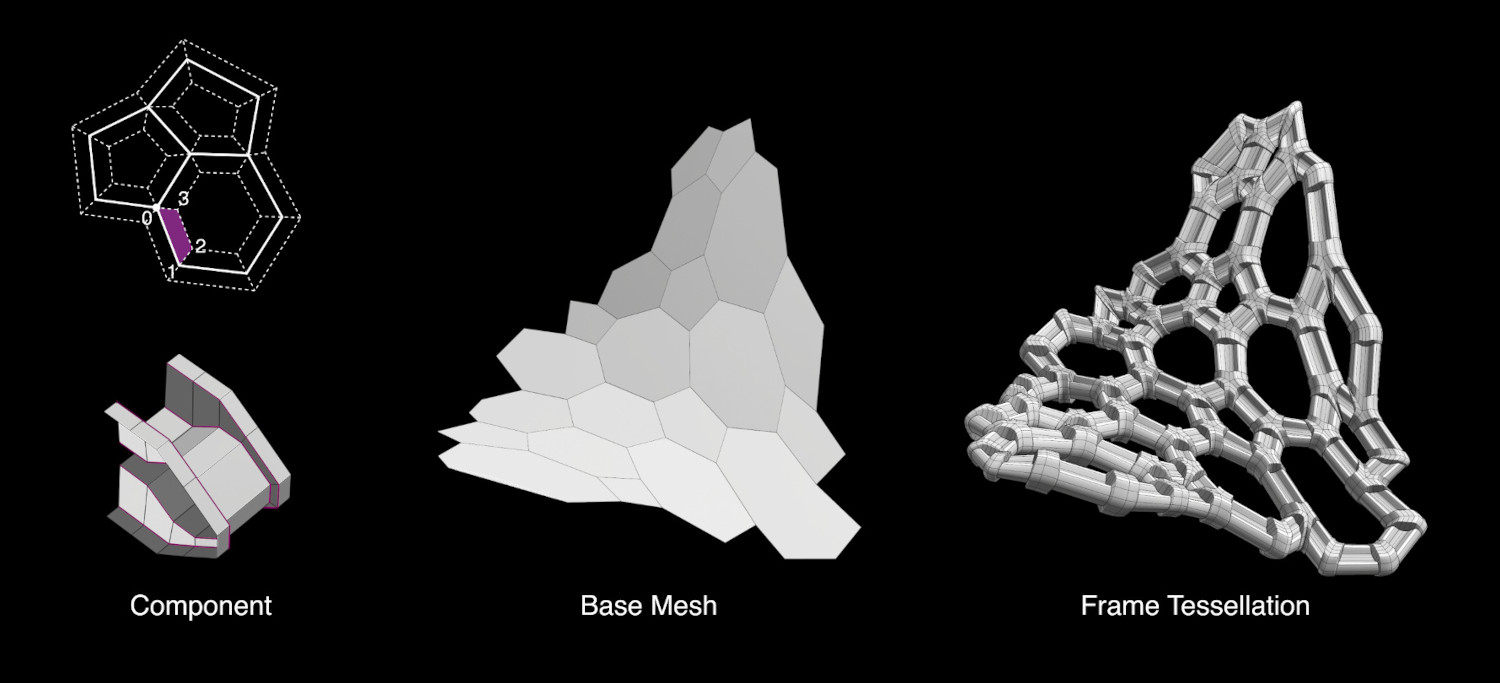
- Merge (Fusionner)
Fusionne automatiquement tous les composants générés.
- Smooth Shading
Définit automatiquement l’ombrage de la géométrie générée sur Smooth. Si l’objet Component est déjà défini sur Smooth, cette option n’est pas nécessaire.
- Composants
Three different method can be used to assign the components.
- Object
Repeat the same object on all the target faces.
- Collection
Assign the objects contained in a given Collection. The components can be assigned either randomly or according to a Vertex Group.
- Materials
Assign the components according to the name of the materials assigned to each face. If for a given material, there is no an object with the same name, then the face is not used.
Watch the Tutorial (it is based on an old version of Tissue, the procedure is slightly different now)
- Thickness
- Scale Mode
- Constant
Génére des composants avec une épaisseur fixe et uniforme dans la direction normale.
- Relative
Génére des composants avec une épaisseur proportionnelle à la dimension de la face cible. Cela produira des composants avec un rapport d’aspect similaire à l’objet Component d’origine.
- Scale
Contrôle le facteur d’échelle des composants “Thickness”
- Offset
Permet de contrôler l’alignement des composants par rapport à la surface de l’objet Base.
- Components Coordinates
Strategy used to determine the component’s domain for mapping it on the target faces.
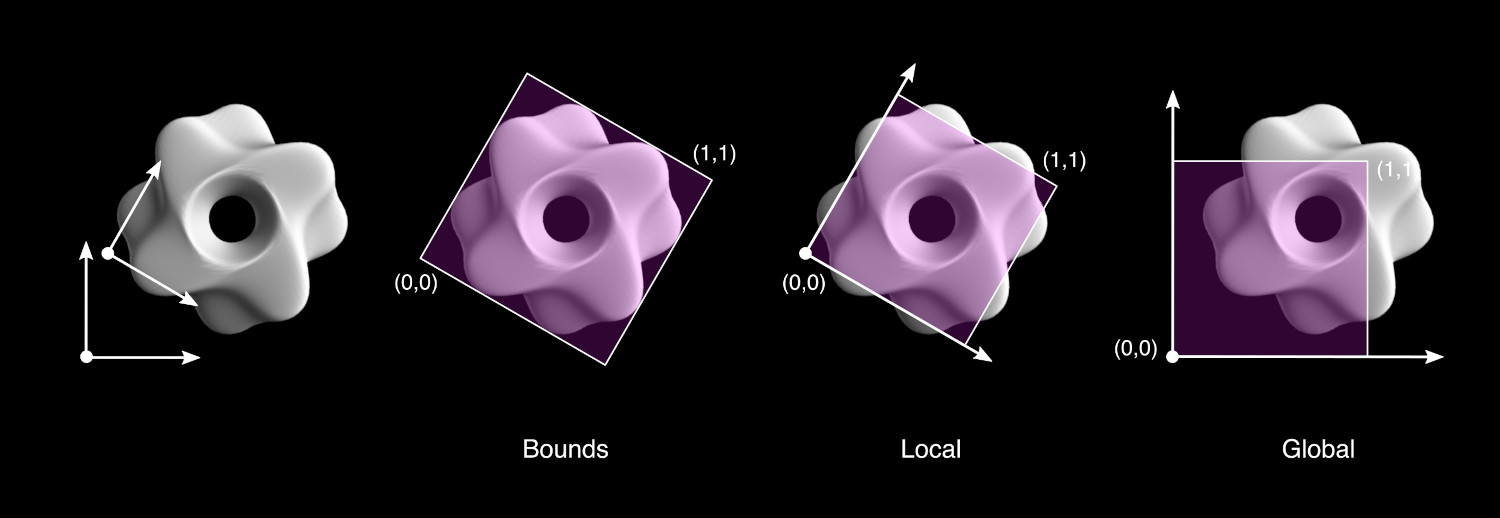
- Bounds (Default)
Automatically defines the domain according the Bounding Box of the component object.
- Local
Defines the domain according to the local coordinates of the component object. The face domain is considered from 0 to 1 in both Local X and Local Y directions. This method allows a customization of the mapping strategies, maintaining the result independent from Location/Rotation/Scale of the component object.
- Global
Similar to Local, but based on the Global coordinates of the component. This allows to easily produce animations changing the Location/Rotation/Scale of the component.
Watch the Tutorial
- Extend (Local and Global coordinates)
Extend the domain of the components with a domain bigger than 0-1.
- Clip (Local and Global coordinates)
Truncate the component according to the domain 0-1.
- Cyclic (Local and Global coordinates)
Cut and move to the other side the parts of the component that exceed the domain 0-1.

- Weight and Morphing
Combine les Vertex Groups de l’objet de base avec les Shape Keys du composant, afin de générer des composants de morphing.
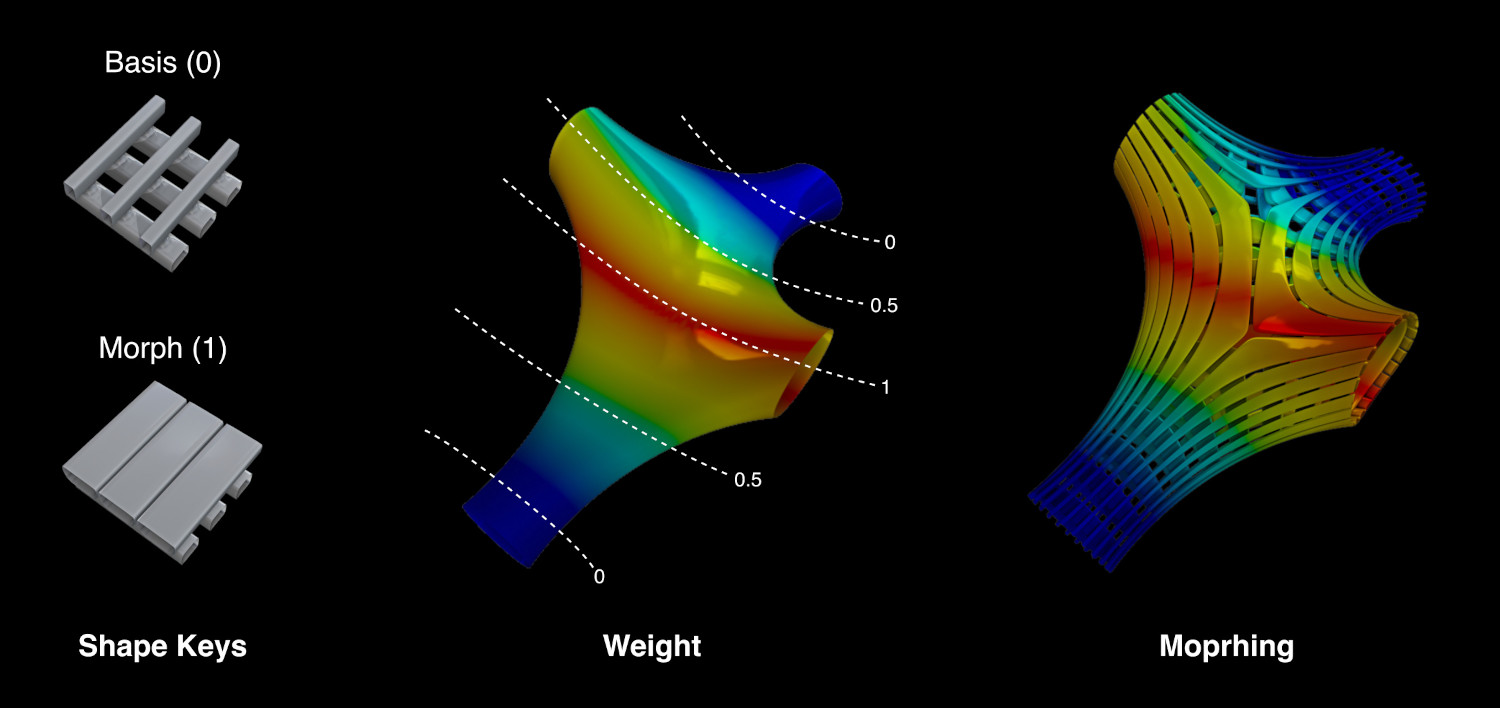
- Map Vertex Groups
Remapper chaque groupe de sommets du maillage de base à la géométrie générée.
- Use Shape Keys
Transfére les Shape Keys de l’objet composant vers l’objet généré. Si le nom des groupes de sommets de la Base et les clés de forme correspondent, ils seront automatiquement attribués afin de contrôler leur comportement de morphing.
Watch the Tutorial
- Iterations
Répéte automatiquement la tessellation en utilisant comme base le résultat de l’itération précédente.
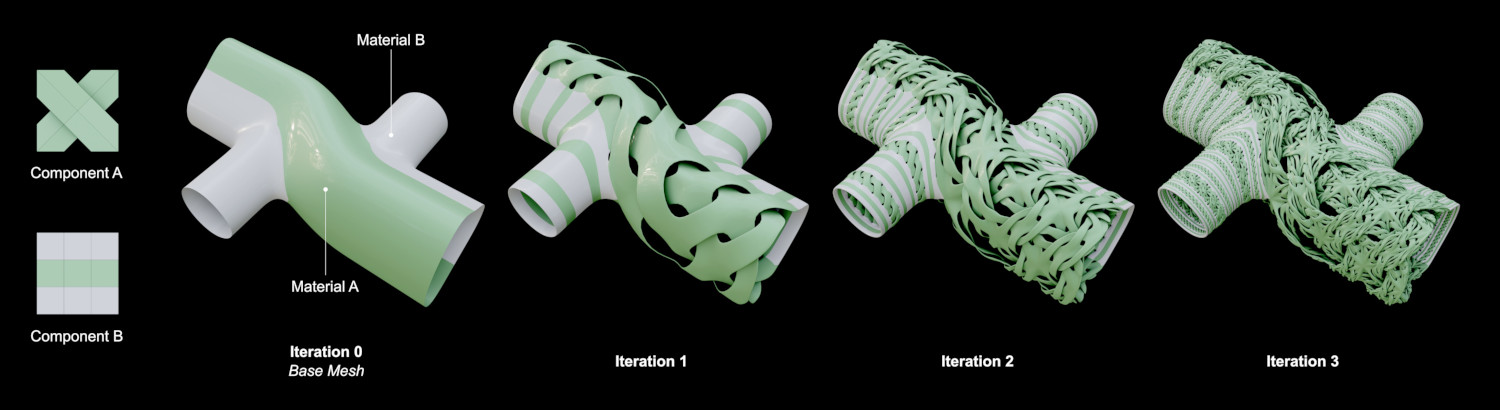
- Repeat
Nombre d’itérations.
- Combine iterations
Combine la tessellation résultante avec une partie ou la totalité de l’itération précédente:
- Last
Ignorer les itérations précédentes.
- Unused
Combine la tessellation avec les faces de l’itération précédente qui ne génèrent pas de composants.
- All
Combine la tessellation avec toutes les faces de l’itération précédente.
Dual Mesh
Dual Mesh modifie les maillages sélectionnés en créant des maillages doubles. La sortie Dual Mesh est un maillage polygonal dérivé du maillage triangulaire. Les maillages quadrangulaires sont automatiquement convertis en triangulaires avant.
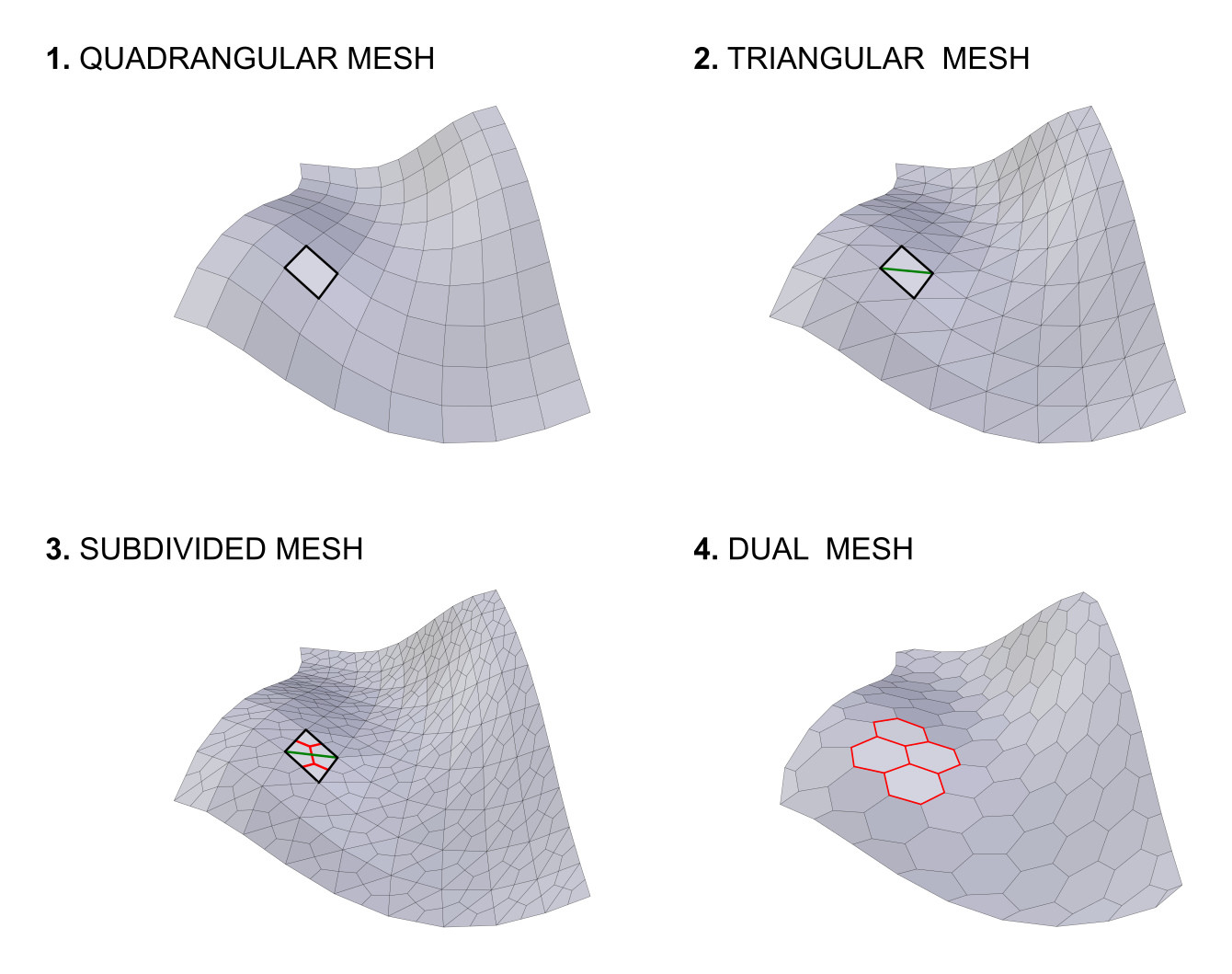
- Quad Method
Méthodes pour diviser les quads en triangles. (Hérité de l’outil Triangulate Faces.)
- Polygon Method
Méthodes de fractionnement des polygones en triangles. (Hérité de l’outil Triangulate Faces.)
- Preserve Borders
Empêcher la modification des limites ouvertes du maillage.
Convertir en courbe
Generate a Curve object from the Loops, Edges or Particles of the active object. This is a non-destructive operation, meaning that in any moment it will be possible to reload the changes from the base object and change the parameters of the conversion. It will be possible to convert specific edges/loops according to different criteria, together with the addition of a pattern effect.
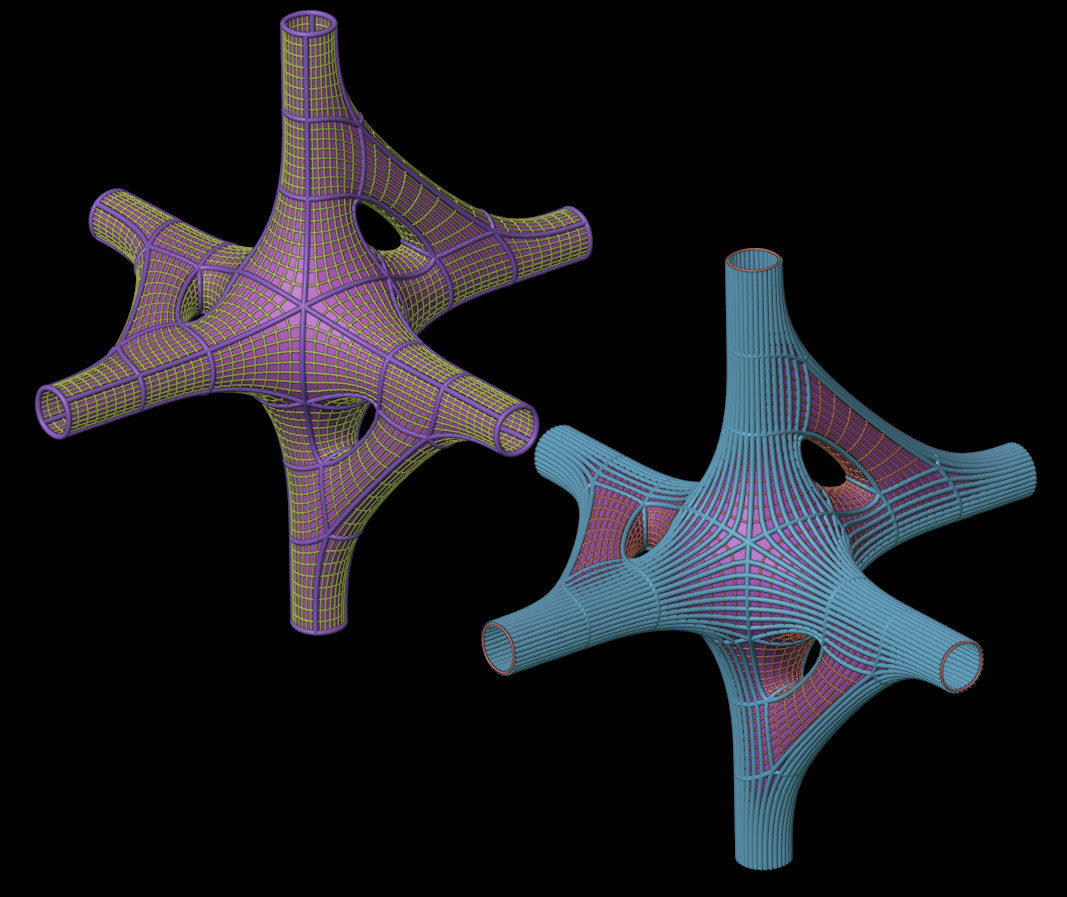
(À faire)
Refresh
Mettre à jour l’objet actif en fonction des modifications apportées aux géométries de base. Cet opérateur travaille sur les objets générés par Tessellate et Convert to Curve.
Rotate Faces
Rotate the indexes of the selected faces (in Edit-Mode). This allows to control the rotation of the components of Tessellated objects, when using Default rotation. Once the operator is executed, then the interested Tessellated objects are automatically refreshed.
Convert to Dual Mesh
Destructive version of the Dual-Mesh operator. This directly convert the active object to its Dual-Mesh.
Polyhedra Wireframe
(À faire)
Lattice Along Surface
(À faire)
UV to Mesh
Convertir la carte UV active en maillage en essayant de préserver la surface totale du modèle 3D d’origine.
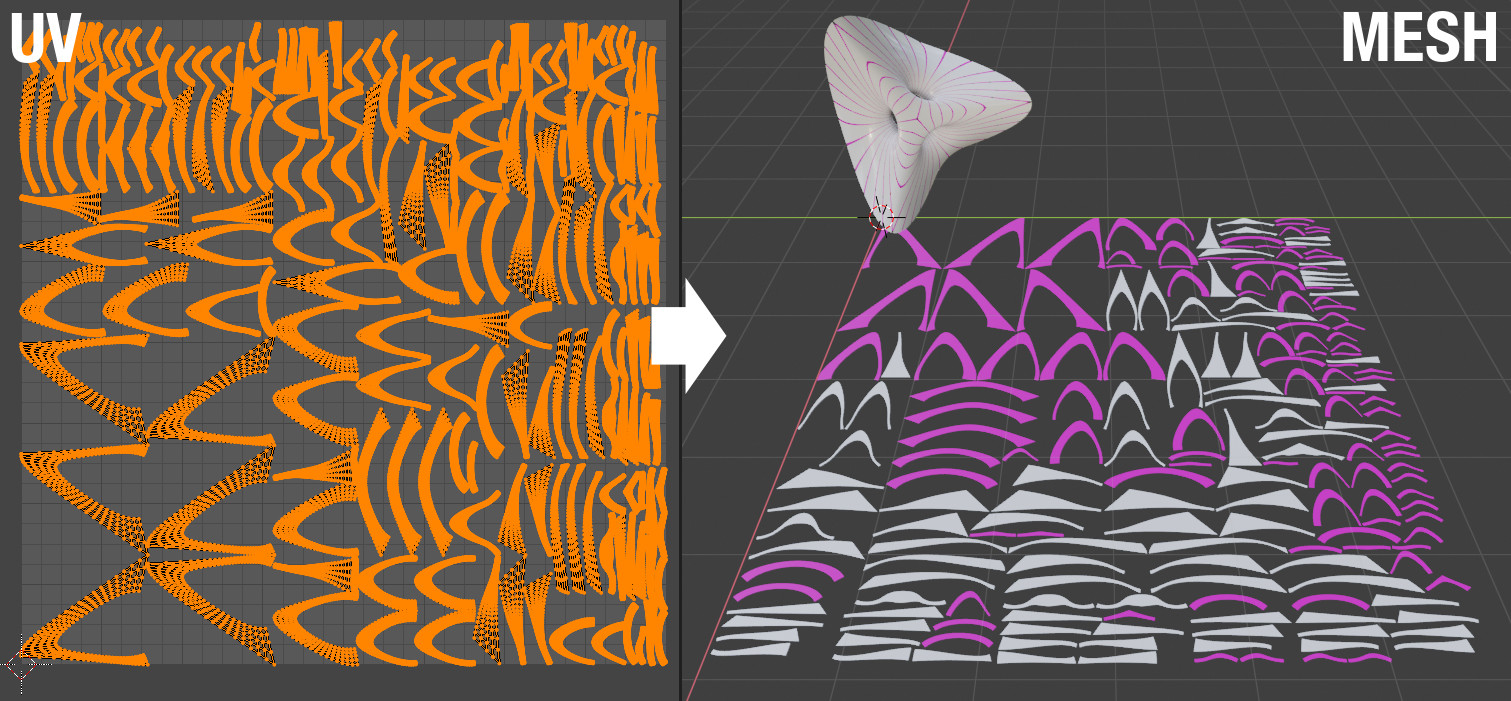
Random Materials
Assign random materials to the face’s of the active mesh object.
Weight to Materials
Distribute existing materials according to the weight of the active vertex group. It is also possible to automatically create new materials.
Tissue Render Animation
(À faire)
Tissue Weight Tools
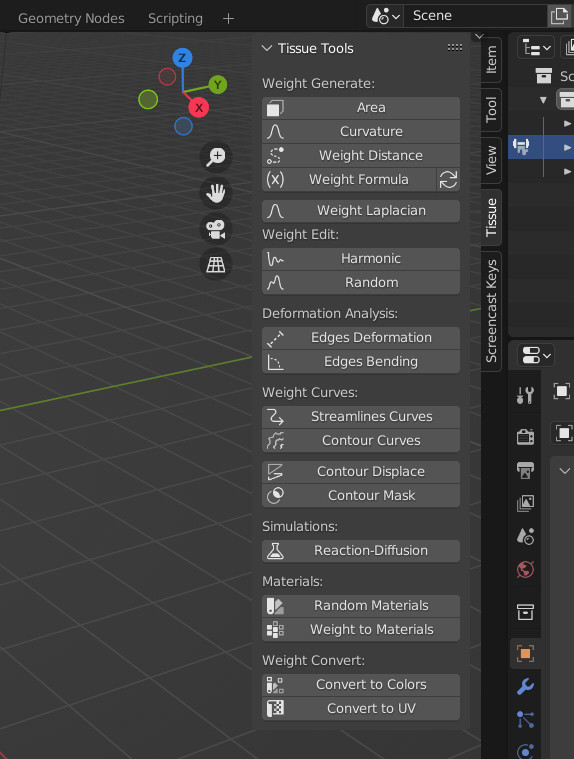
Area
Poids de la zone Faces (limites automatiques, limites manuelles)
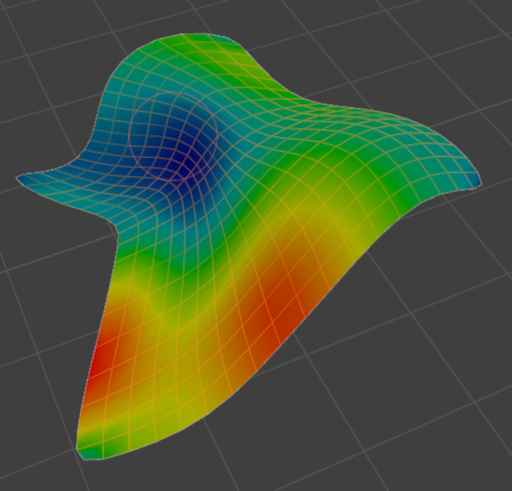
Curvature
Weight from Curvature (Based on Dirty Vertex Colors)
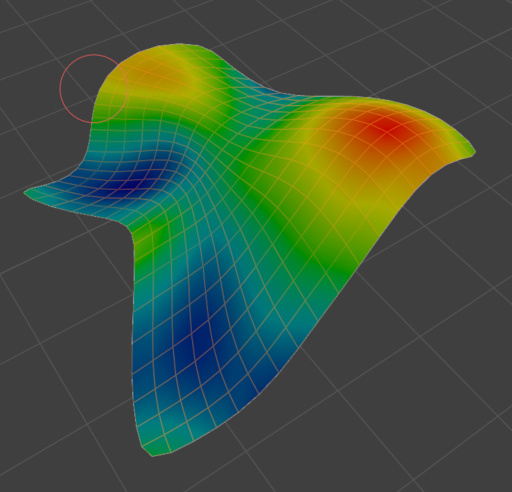
Weight Distance
Génère un groupe de sommets en fonction de la distance des sommets sélectionnés. Différentes méthodes peuvent être utilisées : distance Geodesic, Euclidean ou Topology.
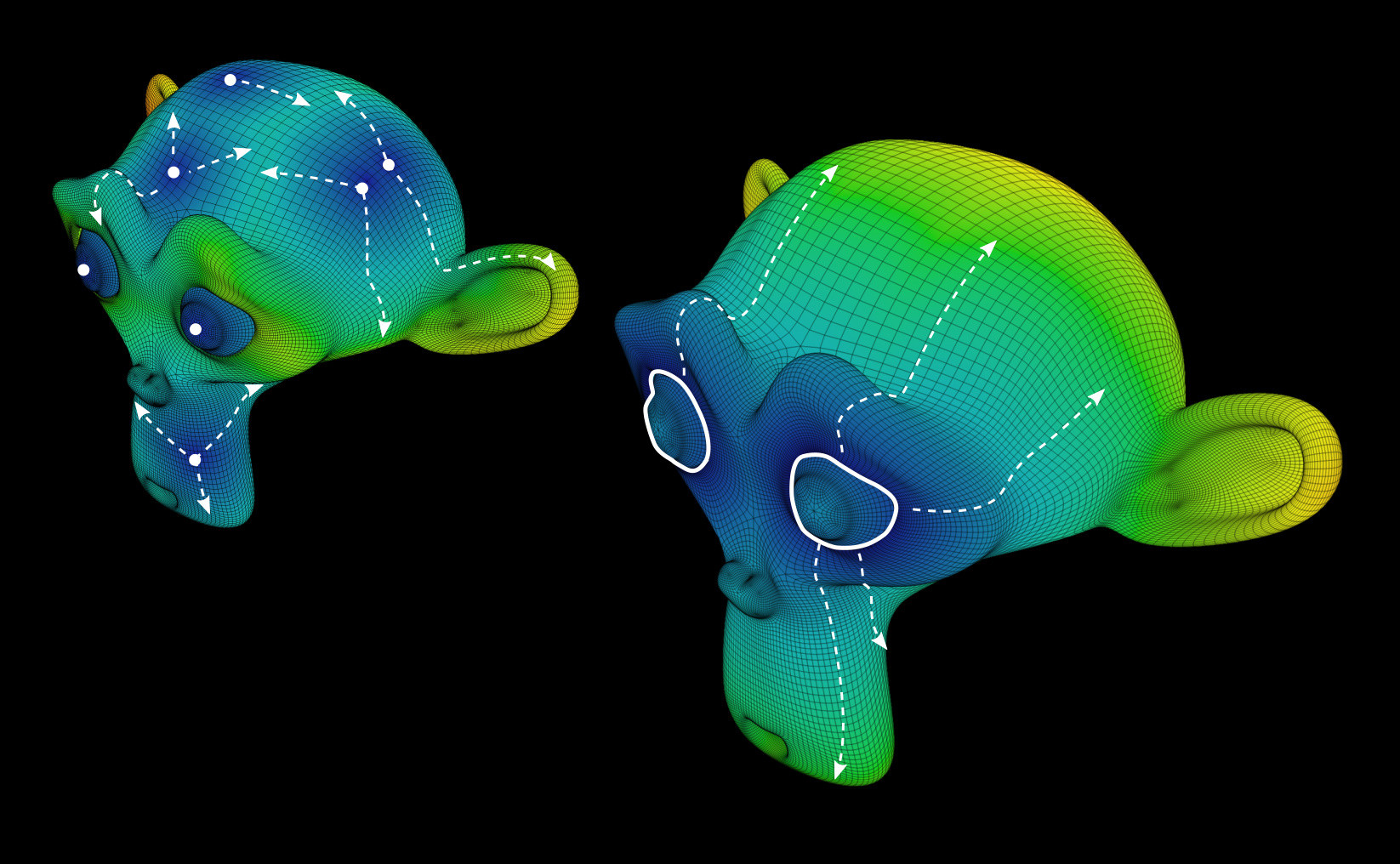
Weight Formula
Pondération basée sur les paramètres Vertices. Permet d’utiliser les coordonnées des sommets et la direction des normales. Des curseurs entiers et flottants peuvent être créés afin de trouver plus facilement les paramètres appropriés.
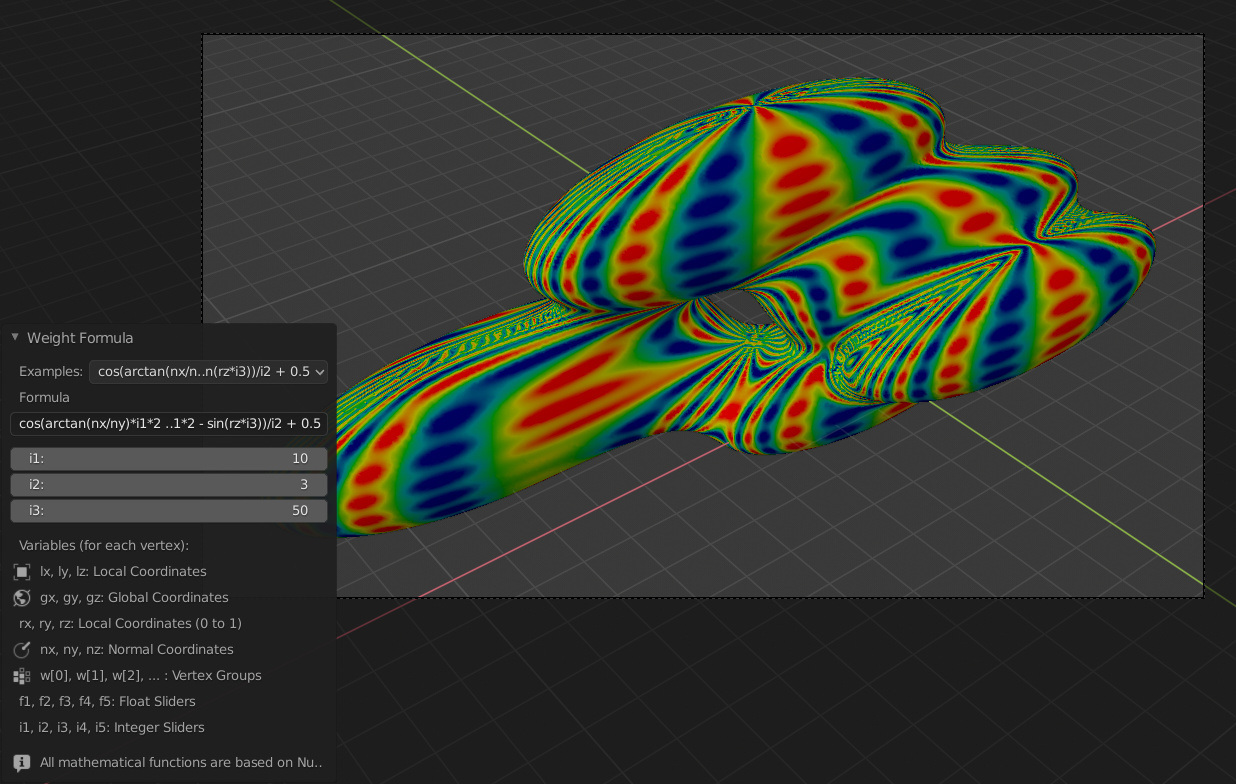
Weight Laplacian
(À faire)
Harmonic
Fonction Harmonic basée sur le poids actif
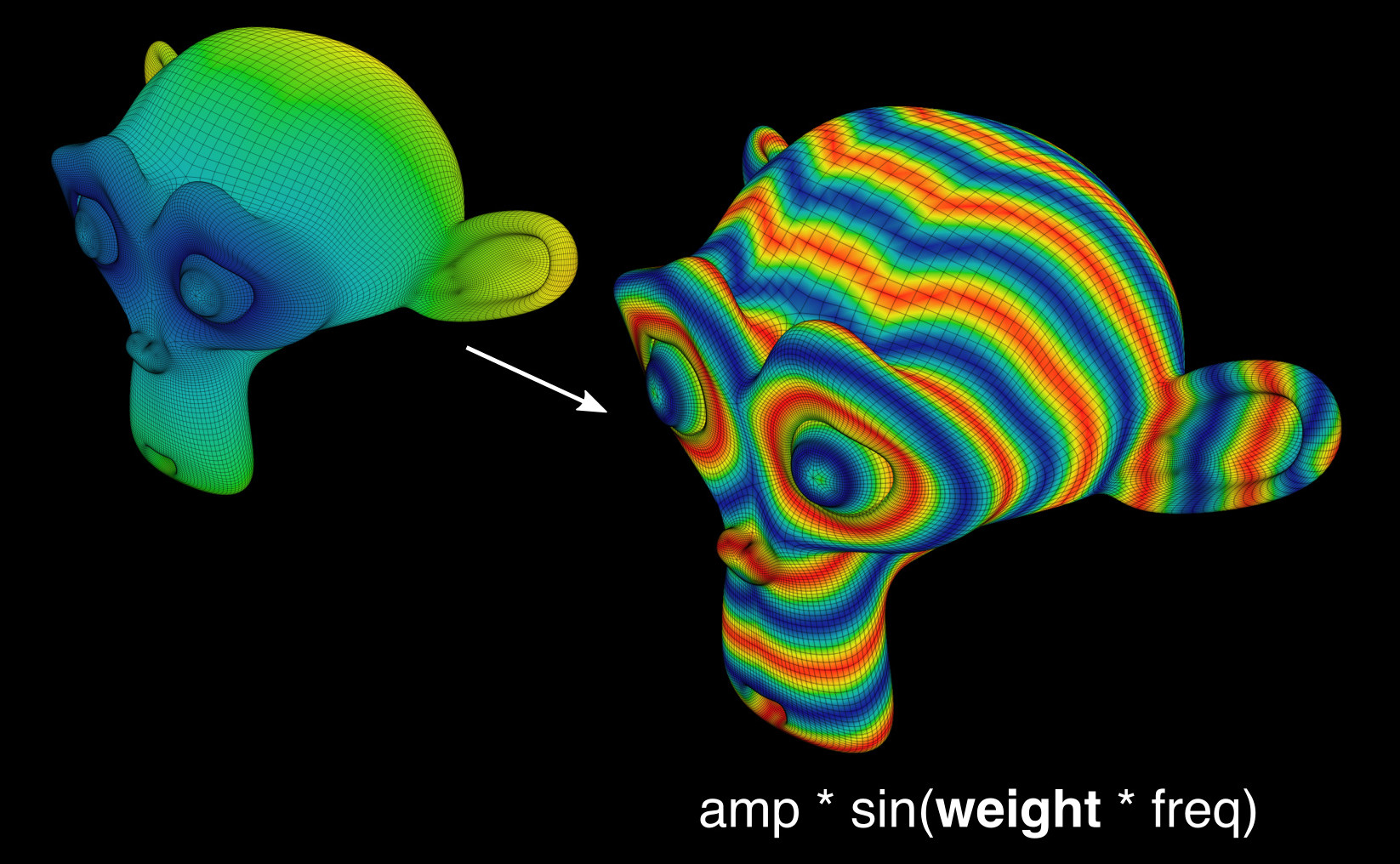
Random
(À faire)
Edges Deformation
Génére un groupe de sommets basé sur Edges Deformation (déformation des bords) évaluée sur le résultat des modificateurs (modificateurs de déformation et simulations)
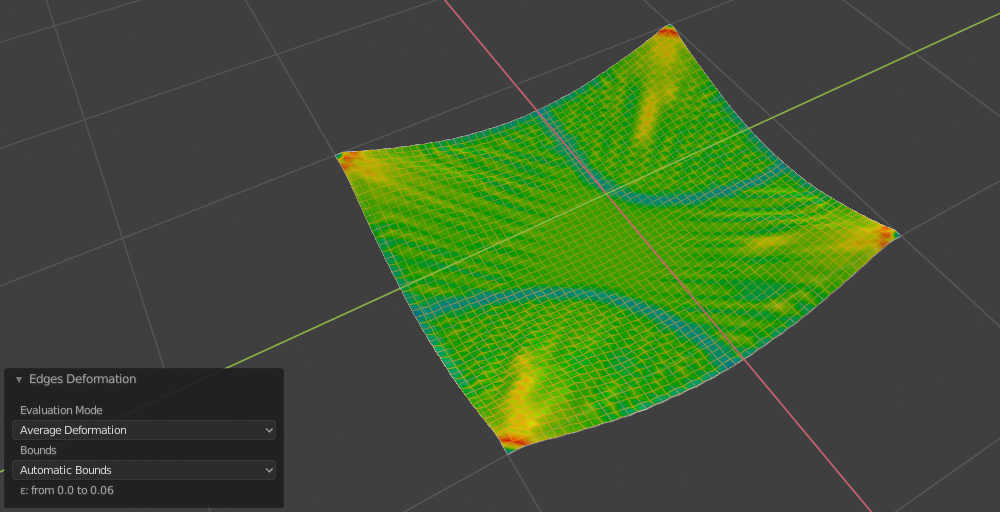
Edges Bending
Génère un Vertex Group basé sur Edges Bending évalué sur le résultat des Modificateurs (Modificateurs Deformation et Simulations)
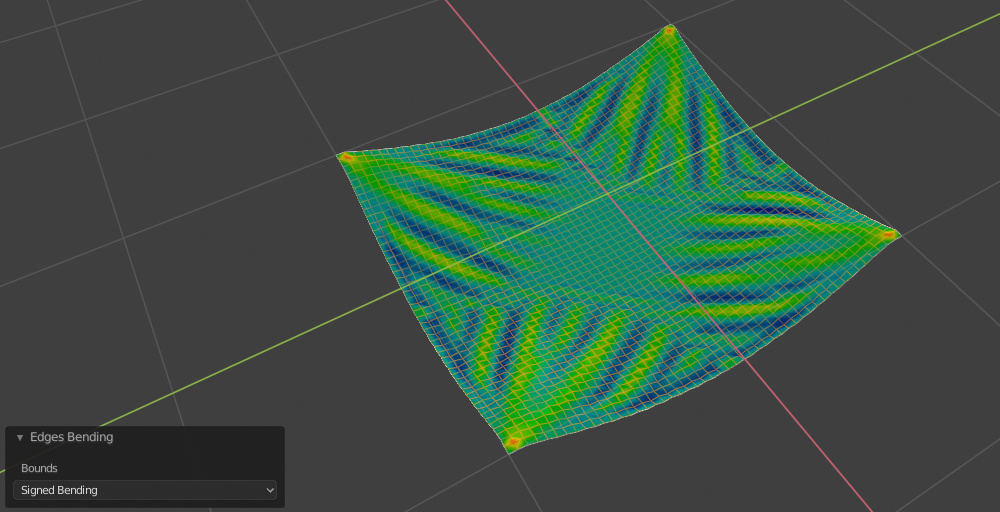
Streamlines Curves
(À faire)
Contour Curves
Génère des isocourbes basées sur le poids actif.
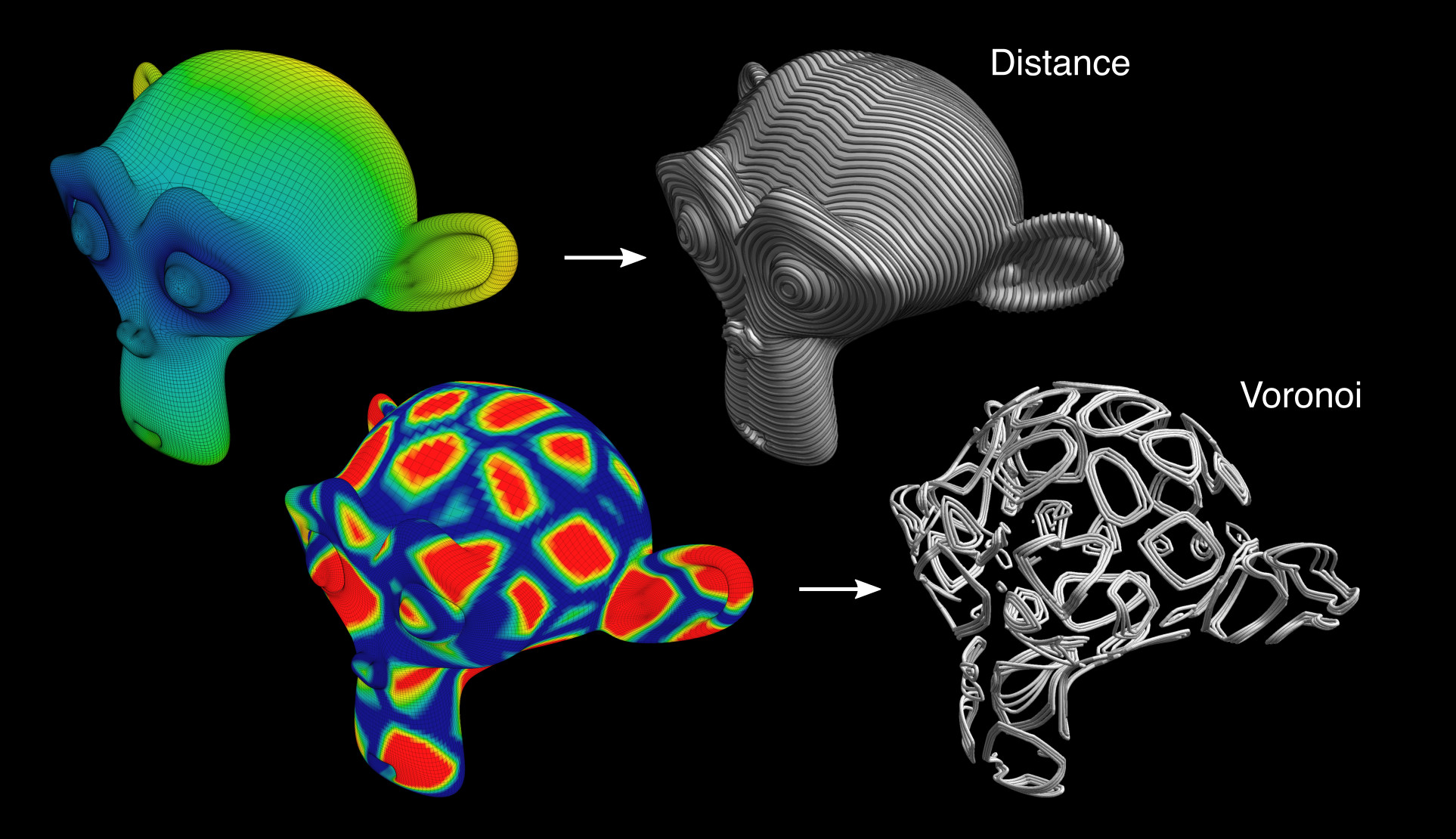
Contour Displace
Coupe le maillage en fonction du poids actif dans un nombre variable d’isocourbes et ajoute automatiquement un modificateur Displace.
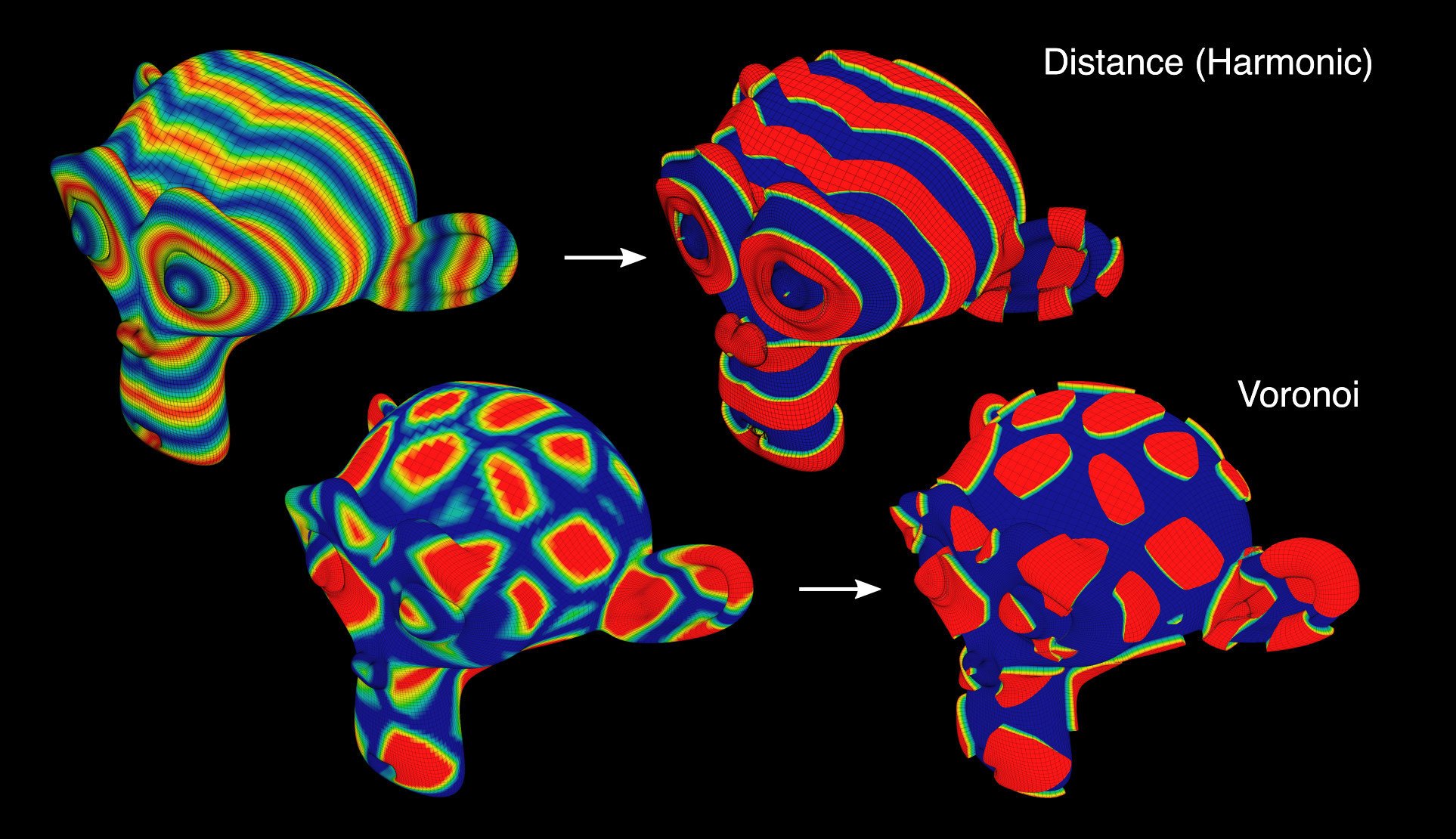
Contour Mask
Coupe le maillage en fonction du poids actif.
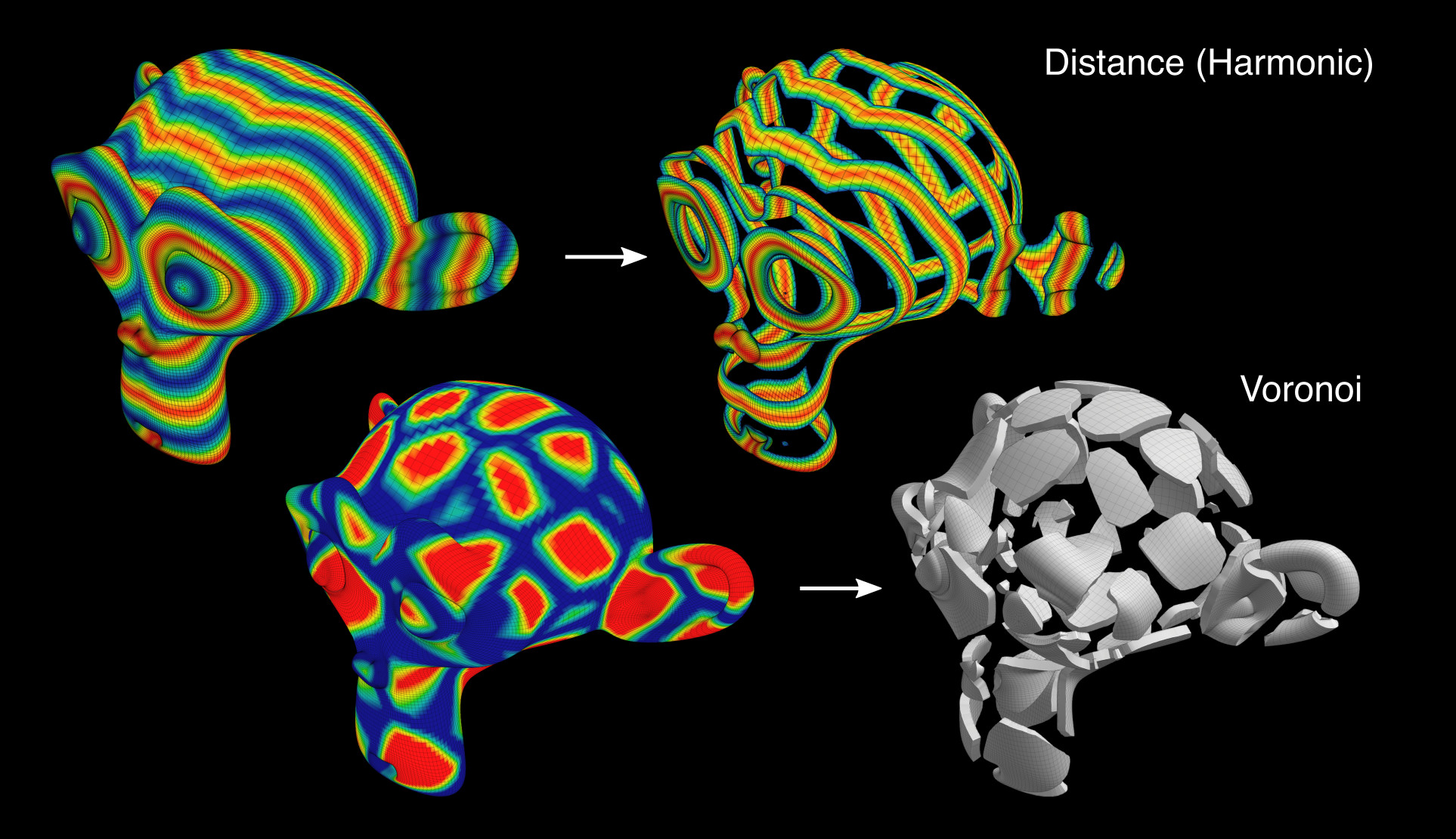
Boutons de direction
Tissue implements the Gray-Scott model for the Reaction-Diffusion simulation. This allows to simulate through the vertex groups the distribution of the two substances that generate the various patterns of many living organisms.

See this video for an example of the Reaction-Diffusion simulation with Tissue.
Radom Materials
(À faire)
Weight to Materials
(À faire)
Convert to Colors
- Convert To
Value Channel, Red Channel, Green Channel, Blue Channel, False Color
- Invert
Inverser les valeurs lues à partir du poids des sommets.
Convert to UV
(À faire)
Tissue Color Tools
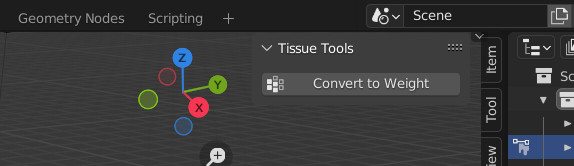
Convert to Weight
- Red Channel
Add a vertex group derived to red channel of the active vertex color.
- Green Channel
Add a vertex group derived to green channel of the active vertex color.
- Blue Channel
Add a vertex group derived to blue channel of the active vertex color.
- Value Channel
Add a vertex group derived to value channel of the active vertex color.
- Invert
Inverser les valeurs lues à partir du poids des sommets.
Exemple
Voir cette vidéo pour un exemple de l’add-on Tissue en action.
Référence
- Catégorie
Mesh (Maillage)
- Description
Outils de conception informatique.
- Emplacement
- Fichier
mesh_tissue folder
- Auteur
Alessandro Zomparelli (Co-de-iT)
- Licence
GPL
- Note
Cet add-on est fourni avec Blender.